Программы для восстановления данных жесткого диска для Windows, macOS, Linux
Ищете программу для восстановления данных жесткого диска, SSD, карты памяти или флешки? Не знаете как восстановить удаленный раздел жесткого диска? Хотите восстановить данные, утерянные после форматирования или удаления логического раздела? Ваша информация недоступна после вирусной атаки, сбоя файловой системы?
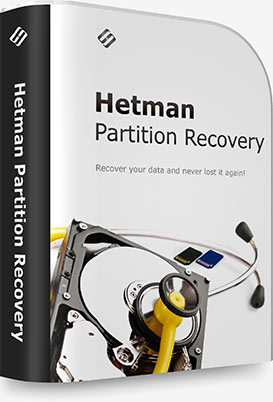
Программа восстанавливает данные жестких и внешних дисков, а также любых других устройств под управлением файловых систем FAT / exFAT, NTFS / ReFS, APFS / HFS+, Ext2 / 3 / 4 / ReiserFS / Btrfs / VMFS / Hikvision и XFS / UFS / ZFS. Утилита объединяет комплекс алгоритмов, восстанавливающих имя, атрибуты, содержимое файла и оригинальную структуру каталогов диска.
Кроме существующих, утилита находит все ранее созданные разделы диска и выводит их пользователю для дальнейшего анализа и поиска удаленной информации. Поддерживая файловые системы, используемые в Windows, MacOS, Linux и Unix, программа исправляет любые ошибки логической структуры жесткого диска и возвращает его содержимое быстрее, чем вы досчитаете до трех.
Инструмент чрезвычайно прост в использовании. Пошаговый «Помощник» и интерфейс на русском языке позволяют быстро и безопасно выполнить поставленную задачу. Ознакомьтесь с основными возможностями и интерфейсом, просмотрев видео.

Программы для восстановления данных жесткого диска для Windows, macOS, Linux
Partition Recovery™ – флагманский продукт Hetman Software. Используемый компанией инновационный алгоритм позволяет найти и восстановить в полном объеме практически все файлы в подавляющем большинстве случаев.

Восстанавливает любые файлы, удаленные с жесткого или USB-диска, карты памяти или любого другого медианосителя, независимо от объема памяти и производителя. Программное обеспечение успешно вернет данные, утерянные с персональных компьютеров, ноутбуков, цифровых фотоаппаратов и других гаджетов. Низкоуровневые алгоритмы поиска по внутреннему содержимому вернут документы в наиболее сложных случаях.

Восстанавливает информацию с отформатированных, удаленных разделов или дисков, после изменения файловой системы из одной в другую. Partition Recovery™ находит и анализирует любые сохранившиеся на диске данные. Даже если файловые таблицы пусты или полностью отсутствуют, утилита восстановит утерянное, применяя алгоритмы поиска информации по «сигнатурам» начала и окончания документа.

Успешно восстанавливает файлы, удалённые с использованием комбинации клавиш «Shift» + «Delete», удалённые сторонним программным обеспечением или утерянные в результате очистки «Корзины» Windows. Работа в процессе «Быстрого анализа» занимает всего несколько секунд, в режиме «Глубокого анализа» программа изучает всю поверхность жесткого диска и возвращает всю доступную информацию.

Восстанавливает информацию, разрушенную или заблокированную в результате вирусных атак. Вирусы, «трояны» и другие виды вредоносного кода могут намеренно уничтожить информацию или сделать ее недоступной, изменяя или удаляя важные системные структуры диска. Утилита оснащена серией инновационных алгоритмов, которые успешно извлекают информацию с инфицированных жестких дисков.

Восстанавливает информацию, утерянную после системных или аппаратных сбоев, физического повреждения, перебоев в подаче электроэнергии или ошибки драйвера. Зачастую ошибки системной прошивки диска («Firmware») приводят к удалению важных документов.

Логический диск может быть поврежден или вообще недоступен, если длительная операция копирования файлов прерывается крахом операционной системы или сбоем питания. Утилита успешно считывает информацию с поврежденных, нечитаемых и недоступных дисков и открывает доступ к утерянным или недоступным файлам.
Это универсальный инструмент для успешного решения типичных проблем, связанных с удалением данных, он поддерживает как рабочие диски, так и недоступные и поврежденные логические разделы и возвращает информацию, что бы не стало причиной ее утери.
Возвращает удаленные файлы независимо от расширения:
- Текстовые документы Microsoft и Open Office formats (такие как DOC, DOCX, ODT, RTF, HTML, PDF и т.д.).
- Цифровые изображения (такие как JPEG, PSD, EPS, TIFF, PNG, RAW, DNG, CR2, NEF и т.д.).
- Электронные таблицы и презентации (такие как XLS, XLSX, ODS и т.д.).
- Сжатые архивы (такие как ZIP, RAR и т.д.).
- Видео и аудио записи (такие как AVI, DAT, MKV, MPG, VOB, MP3 и множество других форматов).
Partition Recovery™ работает с жесткими и внешними USB-дисками поддерживаются интерфейсы (IDE, ATA, SATA, SCSI и т.д.), а также с любыми другими устройствами, подключенными USB кабелем к компьютеру.
Поддерживает карты памяти (SD, MicroSD, SDHC, Compact Flash, Memory Stick и т.д.), используемые в Mp3-плеерах, планшетах, фотокамерах, мобильных телефонах, смартфонах, видеорегистраторах, GPS-навигаторах.
Работает с твердотельными USB-дисками различных производителей (A-Data, Corsair, Goodram, HP, Kingston, LaCie, PhotoFast, PNY, SanDisk, Silicon Power, TDK, Team, Toshiba, Transcend, Verbatim и т.д.).
SSHD диски
USB диски
флешки
памяти
устройств
машины
Процесс восстановления очень прост и проходит в 3 этапа. Отвечая на простые вопросы встроенного «Мастера», вы уже за несколько минут найдете удаленные файлы. Интерфейс повторяет стандартное окно «Проводника» Windows, в котором отображаются как существующие, так и удаленные файлы и папки.
Переходя из папки в папку и просматривая содержимое найденных документов, вы быстро выберете и сохраните нужные объекты. Подробная документация полностью переведена на русский язык.
Документы хранятся в виде последовательностей байт, записанных на жесткий диск один за другим или хаотично разбросанных по его поверхности. Драйвер логического диска хранит записи о том, в каких секторах находится информация с содержимым файла в специальной таблице. Во время удаления с «Shift» + «Delete» или очистки «Корзины» операционная система помечает секторы в этой таблице как освободившиеся и доступные для записи новых объектов. Утилита анализирует содержимое такой таблицы и открывает доступ к удаленным файлам пользователю.
Структура файловой системы диска
Системные ошибки, вирусные атаки, физическое повреждение, удаление или форматирование логических дисков приводят к полному или частичному перезаписыванию Master File Table и, как следствие, утере важных документов. Программа находит файловые таблицы, используя всю сохранившуюся системную информацию диска (таблицы разделов и их фрагменты, главную загрузочную запись), обрабатывает и извлекает содержимое и служебные атрибуты утерянных файлов.
Сигнатурный анализ диска
Часто содержимое файла сохраняется на диске в полном объеме, а информация о том, где он хранится, перезаписывается новыми файлами. «Сигнатурный анализ» восстанавливает файлы, опираясь на их содержимое. Обнаруживая определенную последовательность байт на диске (к примеру, «49 49» или «4D 4D» для файла TIFF), обозначающую начало файла, программа считывает и отображает его содержимое пользователю. Уникальность утилиты в том, что она комбинирует все выше приведенные алгоритмы восстановления. Результат работы превосходит возможности большинства специализированных лабораторий.
Восстановление данных из жестких дисков большого объёма (6, 8, 10 или 16 ТБ) – это достаточно длительный процесс. Анализ больших дисков может осуществляться программой в течении многих часов.
Именно для этого, Partition Recovery™ предоставляет возможность Cохранить информацию об анализе жесткого диска. В результате, вы сможете загрузить результат анализа вашего носителя информации и восстановить свои файлы из него в любой удобный для себя момент.
Таким образом можно избежать повторного длительного сканирования диска. А в некоторых случаях и увеличить качество восстановления данных (если причиной утери данных стало постоянно увеличивающееся количество битых секторов).
В перерыве между сохранением и загрузкой информации об анализе диска, не рекомендуется сохранять на него какие-либо данные (или производить действия, которые могут за собой повлечь это). Такие действия повлекут за собой снижение качества восстановления данных или сделают его невозможным.
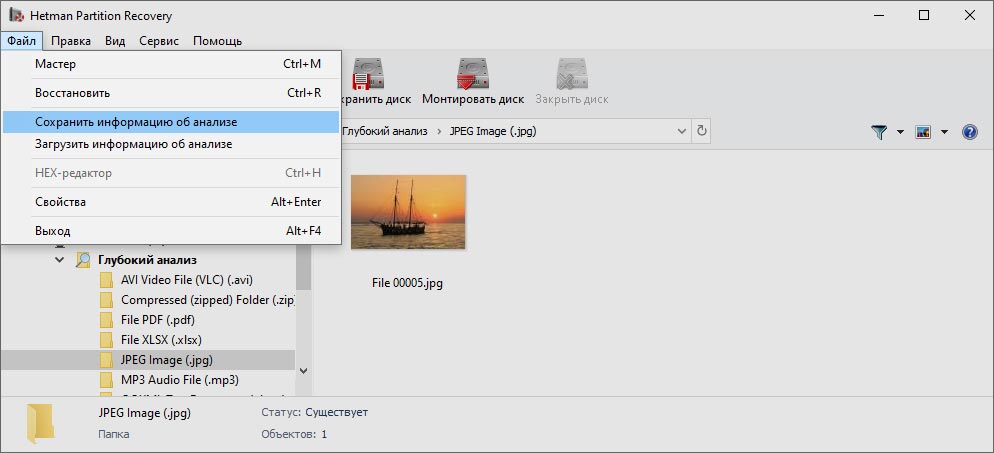
Пробная версия позволяет проанализировать носитель информации и просмотреть содержимое найденных для восстановления файлов. Если файл отображается в области предварительного просмотра, то он обязательно будет восстановлен в полном объеме.
Кроме предварительного просмотра удаленных изображений, документов, электронных таблиц, мультимедиа файлов, сжатых архивов, в утилите реализован HEX-редактор. Используя HEX-редактор, можно увидеть, в каких секторах лежит содержимое удаленного файла, а также просмотреть служебную информацию о логических дисках или физическом носителе информации целиком.
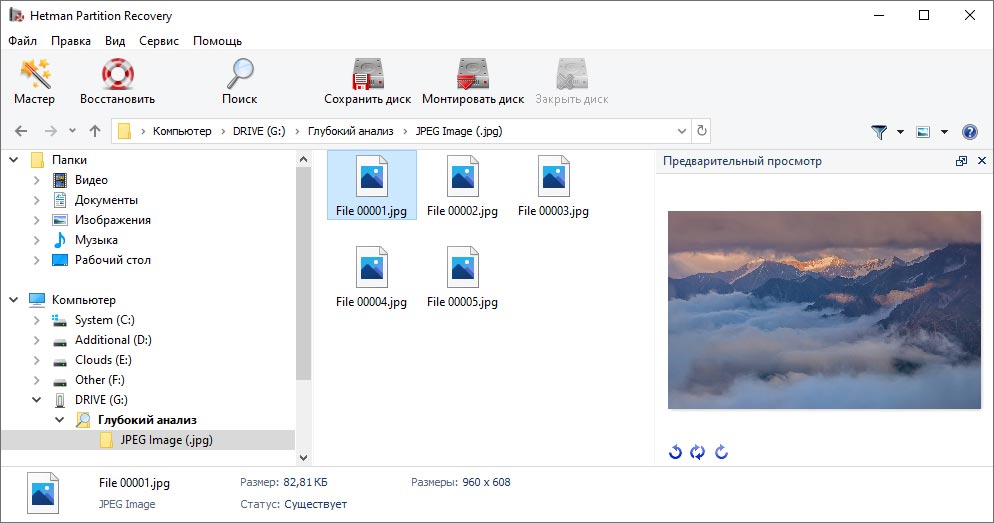
Partition Recovery™ работает с дисками виртуальных машин или виртуальными жесткими дисками. Вы сможете восстановить данные, утерянные при работе с виртуальной машиной (VMware Workstation, Oracle VirtualBox, Microsoft Hyper-V, и пр.), если виртуальная машина утратила работоспособность или виртуальный жесткий диск получил повреждения.
Достаточно смонтировать виртуальный жесткий диск в утилиту, и он отобразится в меню «Монтированные диски». В дальнейшем, программа позволит произвести с таким диском все те же действия, как и с любым другим носителем информации (внешним или HDD диском, флешкой или картой памяти).
Partition Recovery™ поддерживает наиболее распространённые форматы жестких дисков, создаваемых популярными виртуальными машинами:
- VDI (VirtualBox Disk Image) — формат диска Oracle VirtualBox;
- VMDK (Virtual Machine Disk) — формат диска VMware Player/Workstation;
- VHD, VHDX (Virtual Hard Disk) — формат диска Microsoft Hyper-V;
- HDD, HDS (Parallels Hard Disk) — формат диска Parallels Desktop;
- QCOW, QCOW2, IMG, QED (QEMU enhanced disk), COW — формат для QEMU/KVM.
Вы можете провести анализ и сохранить данные с дисков гипервизоров: VMware ESXi, OpenStack, KVM, LCX, Proxmox VE, Red Hat Enterprise Virtualization (RHEV), Hyper-V, XEN, Citrix Hypervisor.
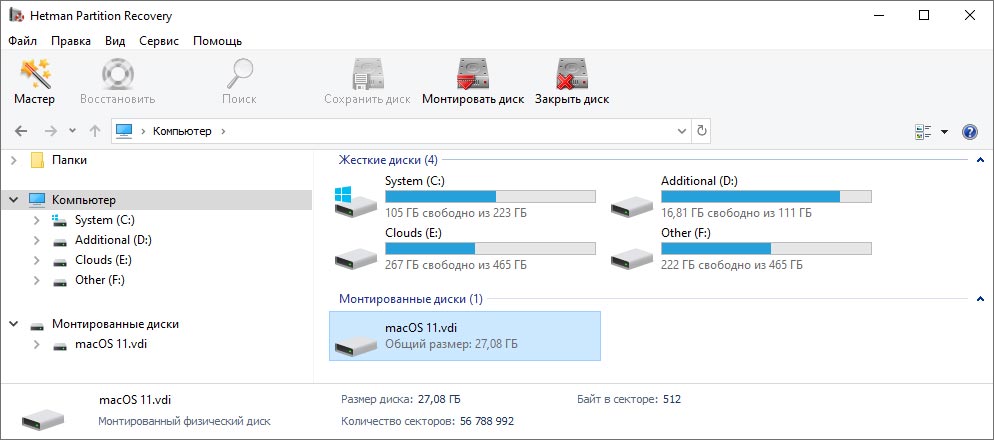
Любые операции с файлами (к примеру, создание, редактирование, просмотр и сохранение) приводят к изменениям записей файловых таблиц и к полной или частичной перезаписи содержимого удаленных файлов. В случае работы с «битым» диском, каждая минута работы может привести к выходу из строя всего носителя и безвозвратной утере части данных.
Partition Recovery™ разработана с учетом всех требований по безопасности к профессиональному инструменту по работе с жесткими дисками. Сканирование жесткого диска проходит в режиме «только чтение». Утилита поддерживает создание и последующее восстановление данных с виртуального образа, что значительно уменьшает время работы сбойного диска.
У большинства пользователей жесткие диски компьютеров и ноутбуков заполнены ценной информацией: семейными фотографиями, рабочими документами и т.д. В процессе сохранения восстановленных данных нельзя использовать диск, с которого были удалены файлы. Это приведет к полной или частичной перезаписи утерянных файлов.
Для решения проблемы нехватки свободного места реализован “Мастер сохранения”. Сохраните результаты работы на любой логический раздел (к примеру, на карту памяти, USB-флеш-диск или жесткий диск), создайте ISO-образ, запишите CD- или DVD-диск или загрузите файлы на удаленный сервер по FTP-протоколу.
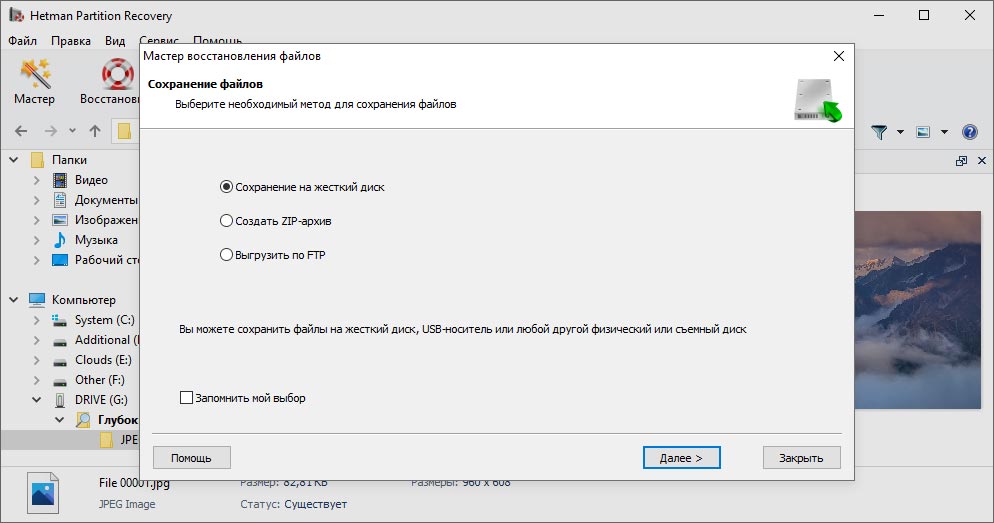
Partition Recovery™ поддерживает чтение как обычных, так и сжатых или зашифрованных файлов с дисков под управлением файловых систем:
- exFAT, VFAT, FAT 12 / 16 / 32 (memory card or USB drive);
- NTFS / ReFS (Windows);
- APFS / HFS+ (Apple MacOS);
- Ext2 / 3 / 4 / ReiserFS / XFS / UFS / ZFS / Btrfs (Linux, Unix, Solaris, FreeBSD, Open BSD, NetBSD);
- VMFS / HikvisionFS.
Для запуска и работы необходимо обладать правами администратора компьютера. Продукт совместим со всеми популярными 32- и 64-битными операционными системами:
Windows
- Windows XP;
- Windows Media Center Edition;
- Windows Vista;
- Windows 7;
- Windows 8;
- Windows 8.1;
- Windows 10;
- Windows 11;
Windows Server
- Windows Server 2003;
- Windows Server 2008;
- Windows Server 2012;
- Windows Server 2016;
- Windows Server 2019;
- Windows Server 2022;
macOS
- macOS 10.12 Sierra;
- macOS 10.13 High Sierra;
- macOS 10.14 Mojave;
- macOS 10.15 Catalina;
- macOS 11 Big Sur;
- macOS 12 Monterey;
- macOS 13 Ventura;
- macOS 14 Sonoma;
- macOS 15 Sequoia;
OS X
- OS X 10.7 Lion;
- OS X 10.8 Mountain Lion;
- OS X 10.9 Mavericks;
- OS X 10.10 Yosemite;
- OS X 10.11 El Capitan;
Linux
Ubuntu:
- 10.04 Lucid Lynx;
- 12.04 Precise Pangolin;
- 14.04 Trusty Tahr;
- 16.04 Xenial Xerus;
- 18.04 Bionic Beaver;
- 20.04 Focal Fossa;
- 22.04 Jammy Jellyfish;
- 24.04 Noble Numbat;
Debian:
- Debian 6.0 Squeeze;
- Debian 7.0 Wheezy;
- Debian 8.0 Jessie;
- Debian 9.0 Stretch;
- Debian 10.0 Buster;
- Debian 11.0 Bullseye;
- Debian 12.0 Bookworm;
Fedora:
- Fedora 13 Goddard;
- Fedora 20 Heisenbug;
- Fedora 25 / 30 / 33 / 36 / 40;
Linux Mint:
- Linux Mint 9 Isadora;
- Linux Mint 13 Maya;
- Linux Mint 17 Qiana;
- Linux Mint 18 Sarah;
- Linux Mint 19 Tara;
- Linux Mint 20 Ulyana;
- Linux Mint 21 Vanessa;
- Linux Mint 21.3 Virginia;
openSUSE:
- openSUSE 11.3;
- openSUSE 12.1;
- openSUSE Leap 42.1;
- openSUSE Leap 15.0;
- openSUSE Leap 15.5;
- openSUSE Leap 15.6;
Arch Linux
-
Можно ли скопировать данные с одного жесткого диска на другой без использования компьютера?
Да, для этого используются Дублирующие устройства (Duplicators) – это устройства, копирующие данные с одного жесткого диска на другой. Они могут быть использованы для создания резервных копий или восстановления данных с поврежденных дисков.
Вот несколько типов дублирующих устройств:
- Standalone HDD Duplicators: Это автономные устройства, не требующие подключения к компьютеру.
- Multi-bay HDD Duplicators: Эти устройства имеют несколько слотов для одновременного дублирования данных на несколько жестких дисков.
- High-Speed HDD Duplicators: предназначены для быстрого копирования больших объемов данных.
- RAID Duplicators: Устройства, поддерживающие копирование RAID-массивов.
- USB HDD Duplicators: Эти устройства позволяют копировать данные между жесткими дисками и USB-накопителями.
- Data Erasure Duplicators: Эти устройства не только копируют данные, но и имеют функцию безопасного удаления информации с дисков.
-
Существуют ли портативные средства восстановления данных с жестких дисков?
Да, портативные средства восстановления данных - это специализированные устройства, которые могут считывать и восстанавливать данные с жестких дисков. Они часто используются профессиональными службами для восстановления данных.
Вот некоторые из них:
- Портативные адаптеры USB для жестких дисков.
- Портативные док-станции для жестких дисков.
- Наружные корпуса для жестких дисков.
- Портативные устройства для резервного копирования (Backup devices).
- Мобильные устройства для клонирования жестких дисков.
- Портативные инструменты для тестирования и диагностики дисков.
-
Какие бывают аппаратные инструменты для восстановления данных с жесткого диска?
Вот несколько известных аппаратных инструментов для восстановления данных с жестких дисков:
- Atola Technology: Atola Insight, Atola DiskSense
- Deepspar: DeepSpar Disk Imager
- ACE Laboratory: PC-3000 Portable III, PC-3000 Express
- SalvationDATA: Data Compass, HDD Super Clone
- RapidSpar: RapidSpar Data Recovery Device
- Prosoft Engineering: Drive Genius
- Gillware: Gillware Data Recovery Tools
- Disk Doctors: Disk Doctors Data Recovery Kit
-
Возможно ли восстановление жестких дисков, имеющих физические повреждения?
Возобновление жестких дисков с физическими повреждениями возможно. Но вероятность восстановления и его качество зависит от того, насколько сильны повреждения.
Для обработки физических повреждений жестких дисков используются устройства для работы с жесткими дисками, которые получили механические или электронные повреждения.
Вот некоторые из следующих устройств:
- Чистые комнаты (например: Clean Rooms, стерильные комнаты класса 100).
- Системы для замены головок чтения/записи (например: HDD Head Replacement Tools от ACE Laboratory, HeadCombs от HDD Surgery).
- Устройства для ремонта и калибровки двигателей (например: PC-3000 Portable от ACE Laboratory, HPE Proliant DL580).
- Системы ремонта электроники (например: DeepSpar Disk Imager, RapidSpar).
- Инструменты для создания образов поврежденных дисков (например: DeepSpar Disk Imager, Atola Insight Forensic).
- Комплекты для восстановления жестких дисков (например: SalvationDATA HDD Combo Toolkit, HDD Repair Tools от HDD Recovery Services).
- Устройства для обесточивания HDD во время работы (например: PC-3000 Portable III, HD HPE Proliant DL580).
-
Как диагностировать состояние жесткого диска, чтобы предотвратить потерю данных?
Для диагностики состояния жестких дисков или SSD, используются системы мониторинга SMART или программные инструменты.
Среди программных инструментов для отслеживания состояния жестких дисков и других накопителей, чтобы предупреждать о возможных сбоях и предотвращать потерю данных, можно выделить следующие:
- CrystalDiskInfo
- Hard Disk Sentinel
- Acronis Drive Monitor
- GSmartControl
- SMART Utility
- Western Digital Data Lifeguard Diagnostics
- Seagate SeaTools
- HD Tune
- Samsung Magician
- Intel SSD Toolbox
Опубликовать отзыв
Читайте отзывы пользователей о программах компании Hetman Software или поделитесь своим опытом. Ваш отзыв будет опубликован после проверки модератором. Мы ценим ваше мнение! Всего отзывов: 210. Средний балл: 4.8.




Если диск не виден в БИОС то это средство совершенно бесполезно. Но описания по моему часто вводят в заблуждение в этом отношении. И такая ситуация когда диск просто перестал определяться часто характерна для SSD.
У меня например Windows даже не загружается с таким диском. И не загружается даже аварийный Windows диск. Я пробовал на нескольких компьютерах. Так что все советы на счет проверки шлейфа и т.п. также бесполезны.


-
Internet Spy™ 4.0
- Программа для анализа и восстановления истории веб браузеров.
-
- Поддержка ОС:
- Дата выхода:
-
Uneraser™ 7.1
- Дешевая программа для восстановления случайно удаленных файлов.
-
- Поддержка ОС:
- Дата выхода:
-
File Repair™ 1.1
- Программа для исправления ошибок в поврежденных файлах.
-
- Поддержка ОС:
- Дата выхода: